Базы данных Visual Foxpro
Просмотр информации о классе и определение значка для его обозначения
Для просмотра информации о классе и определения значка для него используется диалоговое окно Class Info (Информация о классе), открываемое при выборе из меню Class (Класс) команды Class Info (Информация о классе).
Вкладка Class (Класс) содержит поля ввода изображений значков классов и поле редактирования Description (Описание), в которое можно ввести краткое описание класса.
На вкладке Members (Члены) (рис. 19.18) отображается список объектов класса, а также перечень методов и свойств. Столбец Class (Класс) содержит наименование объектов, а столбец Name (Наименование) — свойства и методы класса. С помощью параметра Visibility (Видимость), который может принимать одно из трех значений — Public (Открытый), Protected (Защищенный) и Hidden (Скрытый), вы можете установить степень защищенности объекта, а в столбце No Init (He инициализировать) указать, будет ли выполняться метод init (Инициализация) при создании объекта.
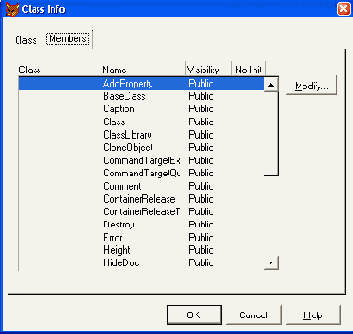
Рис. 19.18. Вкладка Members диалогового окна Class Info
Для каждого класса вы можете указать два значка, вид которых задается на вкладке Class (Класс) (рис. 19.19).
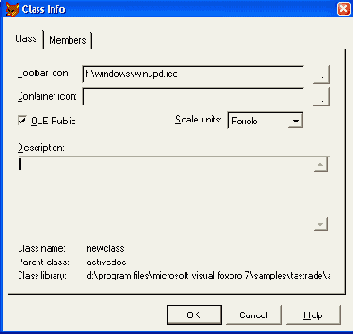
Рис. 19.19. Вкладка Class диалогового окна Class Info
Имя первого из них вводится в поле ввода Toolbar icon (Значок на панели инструментов) и в дальнейшем отображается на панели инструментов Form Controls (Элементы управления формы) в окнах конструктора форм и конструктора классов при выборе библиотеки классов, содержащей данный класс. Имя второго значка вводится в поле ввода Container icon (Значок контейнера) и отображается в диалоговом окне Class Browser (Обзор класса). Для задания значка вы можете ввести имя графического файла непосредственно в поля ввода или использовать кнопки выбора файла, расположенные справа от полей.
Совет
Настоятельно рекомендуется определять значки для создаваемых классов. В противном случае вам будет трудно выбирать пользовательские классы на панели инструментов Form Controls (Элементы управления формы), т. к. они будут иметь значки базовых классов и отличить один от другого можно только по всплывающей подсказке.
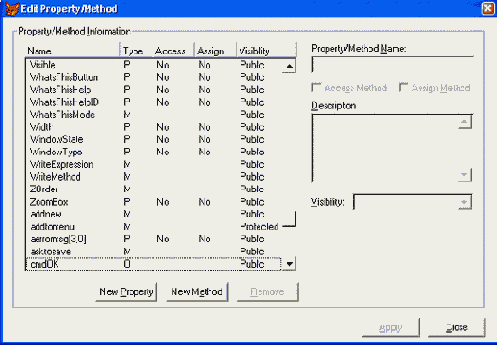
Рис. 19.20. Диалоговое окно Edit Property/Method
С помощью кнопки Modify (Модифицировать), расположенной на вкладке Members (Члены) диалогового окна Class Info (Информация о классе), вы можете изменить параметры объектов, свойств и методов объектов, входящих в класс. При нажатии на эту кнопку открывается диалоговое окно Edit Property/Method (Редактирование свойства/метода) (рис. 19.20), которое содержит таблицу с перечнем всех объектов, свойств и методов (табл. 19.9).
Таблица 19.9. Назначение столбцов таблицы диалогового окна Edit Property/Method
| Столбец | Назначение |
| Name (Наименование) | Наименование объекта, свойства или метода |
| Туре (Тип) | Тип объекта: 0 — объект, М — метод, Р — свойство |
| Access (Доступ) | Данный столбец указывает, создан ли метод Access для свойства |
| Assign (Назначение) | Данный столбец указывает, создан ли метод Assign для свойства |
| Visibility (Видимость) | Определяет тип свойства или метода |